Размещение кнопок на панелях инструментов
В вашем распоряжении три способа записи макросов:
- записать макрос заранее, до назначения его кнопке на панели;
- записать макрос сразу после его назначения кнопке на панели;
- сначала записать макросы, потом разместить на панели пользовательские кнопки и лишь затем назначить каждой кнопке соответствующий макрос.
Такая свобода в действиях очень удобна. Она обеспечивается тем, что при открытом окне диалога Настройка щелчок правой кнопки мыши на любой кнопке панели инструментов приводит к появлению меню со списком опций, в котором есть пункт Назначить макрос.
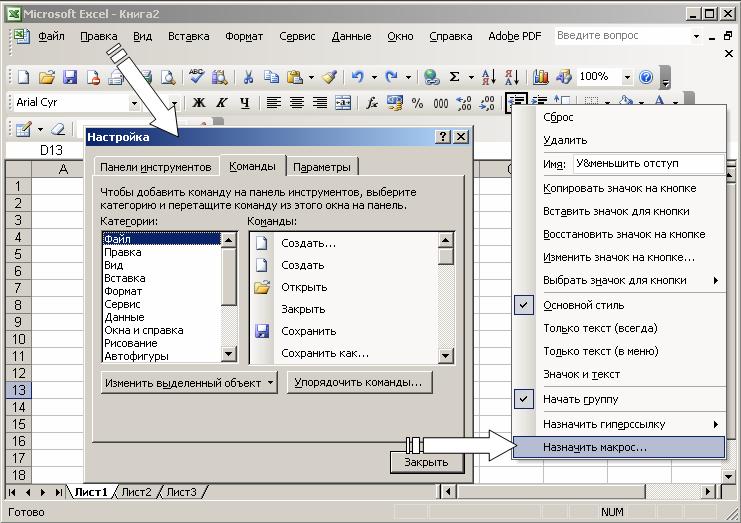
Нажатие левой кнопки мыши на этом пункте открывает окно диалога Назначить макрос, в котором можно выбрать нужный макрос.

Помимо этого, меню со списком команд можно вывести на экран нажатием в диалоге Настройка кнопки Изменить выделенный объект.
